Mastercam曲面加工策略及应用经验分享

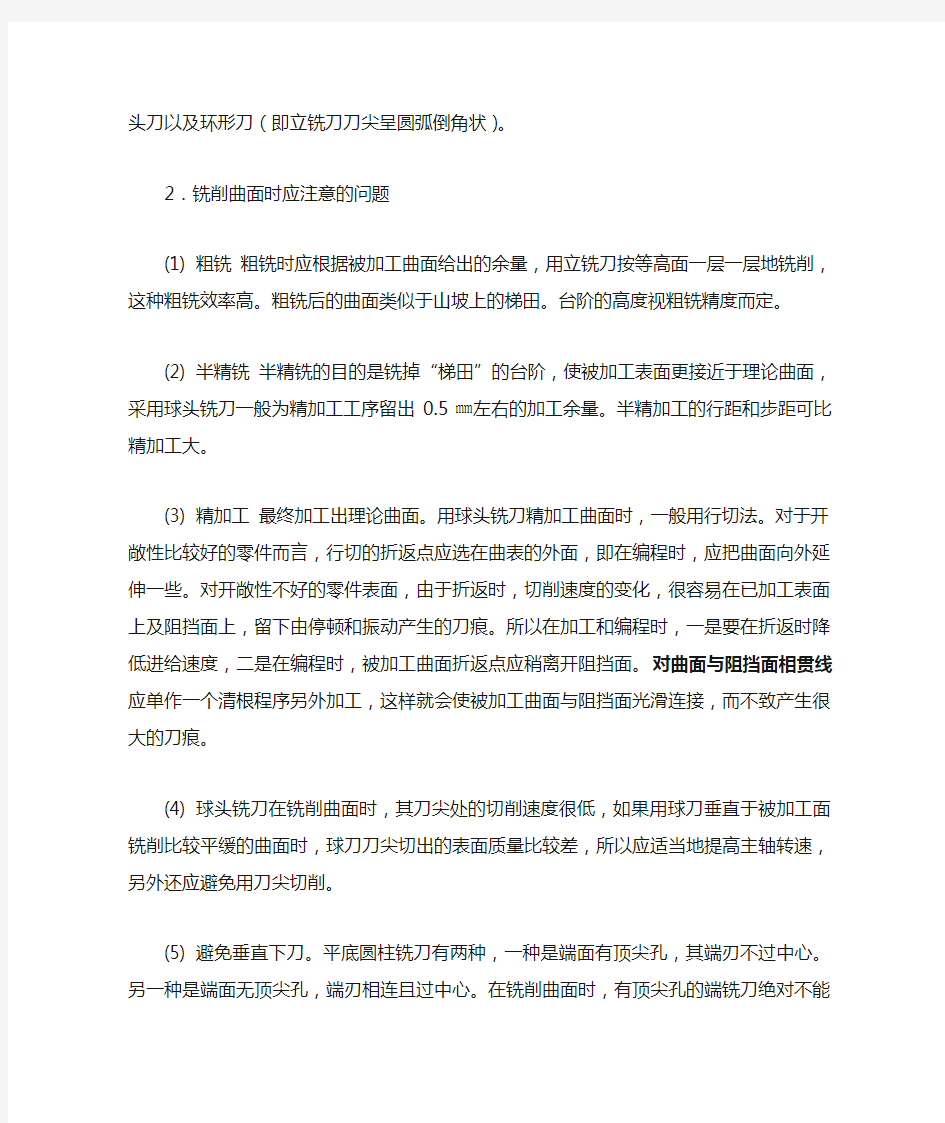
Mastercam曲面加工策略及应用经验分享
By ssg
模具数控加工刀具的选择和铣削曲面时要留意的问题
1. 刀具的选择
数控机床在加工模具时所采用的刀具多数与通用刀具相同。经常也使用机夹不重磨可转位硬质合金刀片的铣刀。由于模具中有许多是由曲面构成的型腔,所以经常需要采用球头刀以及环形刀(即立铣刀刀尖呈圆弧倒角状)。
2.铣削曲面时应注意的问题
(1) 粗铣粗铣时应根据被加工曲面给出的余量,用立铣刀按等高面一层一层地铣削,这种粗铣效率高。粗铣后的曲面类似于山坡上的梯田。台阶的高度视粗铣精度而定。
(2) 半精铣半精铣的目的是铣掉“梯田”的台阶,使被加工表面更接近于理论曲面,采用球头铣刀一般为精加工工序留出0.5㎜左右的加工余量。半精加工的行距和步距可比精加工大。
(3) 精加工最终加工出理论曲面。用球头铣刀精加工曲面时,一般用行切法。对于开敞性
比较好的零件而言,行切的折返点应选在曲表的外面,即在编程时,应把曲面向外延伸一些。对开敞性不好的零件表面,由于折返时,切削速度的变化,很容易在已加工表面上及阻挡面上,留下由停顿和振动产生的刀痕。所以在加工和编程时,一是要在折返时降低进给速度,二是在编程时,被加工曲面折返点应稍离开阻挡面。对曲面与阻挡面相贯线应单作一个清根程序另外加工,这样就会使被加工曲面与阻挡面光滑连接,而不致产生很大的刀痕。
(4) 球头铣刀在铣削曲面时,其刀尖处的切削速度很低,如果用球刀垂直于被加工面铣削比较平缓的曲面时,球刀刀尖切出的表面质量比较差,所以应适当地提高主轴转速,另外还应避免用刀尖切削。
(5) 避免垂直下刀。平底圆柱铣刀有两种,一种是端面有顶尖孔,其端刃不过中心。另一种是端面无顶尖孔,端刃相连且过中心。在铣削曲面时,有顶尖孔的端铣刀绝对不能像钻头似的向下垂直进刀,除非预先钻有工艺孔。否则会把铣刀顶断。如果用无顶尖孔的端刀时可以垂直向下进刀,但由于刀刃角度太小,轴向力很大,所以也应尽量避免。最好的办法是向斜下方进刀,进到一定深度后再用侧刃横向切削。在铣削凹槽面时,可以预钻出工艺孔以便下刀。用球头铣刀垂直进刀的效果虽然比平底的端铣刀要好,但也因轴向力过大、影响切削效果的缘故,最好不使用这种下刀方式。
(6) 铣削曲面零件中,如果发现零件材料热处理不好、有裂纹、组织不均匀等现象时,应及时停止加工,以免浪费工时。
(7) 在铣削模具型腔比较复杂的曲面时,一般需要较长的周期,因此,在每次开机铣削前应对机床、夹具、刀具进行适当的检查,以免在中途发生故障,影响加工精度,甚至造成废品。
(8) 在模具型腔铣削时,应根据加工表面的粗糙度适当掌握修锉余量。对于铣削比较困难的部位,如果加工表面粗糙度较差,应适当多留些修锉余量;而对于平面、直角沟槽等容易加工的部位,应尽量降低加工表面粗糙度值,减少修锉工作量,避免因大面积修锉而影响型腔曲面的精度。
Mastercam的编程路径
第一,Mastercam9.1的二维铣削加工方式有四种:外型铣削、挖槽、钻孔、面铣等(见图1)。Contour:二维外型铣削。
Drill:钻孔。
Pocket:二维挖槽。
Face:铣面。
这四个命令都不太复杂,但是在实际加工中却很管用。只需要把各个命令的参数选项的意思弄清楚就很容易编写出合理的程序。
第二,Mastercam9.1的三维铣削,加工方式分为粗加工和精加工。粗加工中共有八个刀具路径(见图2)。精加工共有十个刀具路径(见图3)。在粗加工刀路和精加工刀路中,有五个刀路是一样的名称,Parallel、Radial、Project、Flowline、Contour,但是在编程的路径并不是一样,这是很多初学者很容易混淆的地方。
Parallel(平行铣削):主要是对斜率比较小的平面进行加工,一般45度平行铣削加工出来的效果最佳。
Radial(径向铣削):这个刀具的路径通过制定的原点成360度辐射状生成刀具路径,这个路径最适合加工球面或类球面。
Project(投影加工):将已经生成的2D刀具路径投影到曲面上。Flowline(流线加工):对于一些曲面,我们可以通过这个命令让刀具沿着曲面的横向或纵向生成贴合曲面的刀具路径。
在曲面粗加工中,使用最多的命令要属Pocket。因为一般切削类的曲面零件,在选择曲面
和外围边界后,留上一定的余量就开始挖槽,而Pocket命令中有九个刀具路径选择,适合很多形状零件的加工,所以Pocket这个命令成为使用频率最高的命令。
在曲面精加工中,Contour、Shallow、Leftover、Scallop这四个命令的使用频率也是比较高的。Contour(等高外形):对于比较陡的侧面是不二的首选命令。
Shallow(浅平面加工):对于斜率比较小曲面,这个刀具路径能够达到很好的加工效果,主要用来加工零件的上表面和底平面。
Leftover(交线清角):自动计算两个曲面交汇的地方,并用刀具沿交线的位置铣掉多余的材料。
Scallop(3D环绕):当曲面是无规则的,而用其他命令都不太适合的时候,就可以用这个刀具路径。但是这个刀具计算起来很复杂,而且生成的程序数据量很大。不到万不得以的时候最好少用。
第三,Mastercam9.1的多轴铣削有5个五轴加工路径和一个四轴加工路径(见图4)。五轴铣床的价格很昂贵,在一般的企业中很少见。而四轴铣床在一般的企业中很常见,但是四轴编程的刀路就一个,而且程序中的参数也不是很复杂。其实对于数控机床的编程而言,难处不在自动编程的过程中,而是在编程之前对曲面和边界轮廓的处理过程中。对于曲面和边界轮廓的处理,并不是一天就能学会,而是日积月累的结果。
UG CAM常见问题
UG CAM常见问题
本问答题作为本书最后的复习,主要针对UG CAM中的一些基本概念和基础知识进行一下系统的总结,读者也可以先不看答案,自己回答这些问题,作为学习本课程后的一个自我检查。
1:什么是操作?
答:操作中包含了生成一个刀轨所需的全部信息。
2:创建操作的目的是什么?
答:创建操作的目的是存贮CAM的信息和生成刀轨。
3:操作信息存贮在哪里?
答:操作信息存贮在部件文件(.prt)中。
4:一个操作可以生成多少个刀轨?
答:只有一个。
5:当加工零件上的平面时,选择何种操作类型?
答:当加工几何体上的平面时,选择操作类型的原则是使用平面铣。
6:当粗加工曲面类的零件时,选择何种操作类型?
答:当粗加工曲面类的几何体时,选择型腔铣操作。
7:当精加工曲面类的零件时,选择何种操作类型?
答:当精加工曲面类的零件时,选择固定轴曲面轮廓铣操作。
8:在加工装配件中是否包含实际的几何体?
答:一般情况下,加工装配件中没有实际的几何体,但是有时也可以包含毛坯几何体。9:创建和使用加工装配件的目的是什么?
答:创建和使用加工装配件,可以使不同的部门共同使用各个部件文件,这些部件文件是写保护的。这样可以保护部件文件的数据,避免不必要的重复建模,节省磁盘空间和内存。10:在加工装配件时使用的是什么方法?
答:使用的是主模型方法。
11:在打开一个部件文件,创建操作时,是否每次都需要选择加工环境?
答:如果打开的这个部件文件中没有任何加工的信息,或是第一次进入加工应用,则需要选
择加工环境,当一个部件文件中已经存在操作或加工信息时,就不需要再选择加工环境。12:进入加工应用模块后,UG界面中有那些对话框是加工应用所特有的?
答:进入加工应用模块后,创建对话框,操作导航工具是加工应用特有的也是常用的对话框。13:创建对话框可以创建哪些加工对象?
答:创建对话框可以创建操作、刀具、几何体、方法和程序。
14:操作导航工具有哪几种视图显示方式?
答:操作导航工具有四个视图:程序顺序、刀具、几何体和加工方法。?
15:刀轨输出是按照哪个视图的顺序?
答:刀轨按照程序顺序视图中的顺序输出。
16:为什么要在创建操作前先要创建程序、刀具、几何体和方法等父节点组?
答:在创建操作前先创建程序、刀具、几何体和方法等父节点组的好处一是可以减小部件文件的大小,二是在只需要选择对应的父节点组即可快速容易地创建多个操作。三是操作与它的父节点组之间具有相关性,操作继承了父节点组的信息,修改父节点组后,只需重新生成刀轨即可。
17:操作中使用的刀具可以用什么方法得到?
答:有两种方法可以得到所需的刀具:创建刀具和从刀具库中调入(Retrieve)刀具。
18:创建了一把刀具后,它能否作为父节点组呢?
答:可以。因为刀具可以包含操作,如果把一个操作从一把刀具下移动到另一把刀具下,这个操作将继承新的刀具的设置。
19:创建方法对话框有哪些作用?
答:创建方法对话框可以设置粗加工或精加工选项(如,零件余量、内公差和外公差),可以设置显示选项,可以计算进给速度和主轴转速。
20:创建程序对话框有哪些作用?
答:用来对操作分类和排序,决定刀轨输出时的顺序,在大多数情况下,不需要创建新的程序父节点组,而是利用UG缺省的程序父节点组。
21:操作从它的程序父节点组中继承了什么信息?
答:没有继承任何信息。把操作从一个父节点组下移动到另一个父节点组下后,没有改变该操作的任何设置。
22:既然程序父节点组不会向操作中传递任何信息,那么为什么还要创建程序父节点组呢?答:虽然程序父节点组不会向操作中传递任何信息,但是它的存在是十分必要的,因为在操作导航工具的程序顺序视图中刀轨的排列顺序决定了它们的输出顺序。
23:在加工应用模块中,工作坐标系(WCS)有什么特殊的作用?
答:在加工应用模块中,所有输入的坐标值(如,FROM点)、矢量(如I,J,K)以及安全平面的位置(如ZC=30)等均相对于WCS。
24:什么是加工坐标系(MCS)?
答:加工坐标系决定了刀轨的零点,刀轨中的坐标值均相对于加工坐标系。另外在没有定义刀轴方向时,缺省的刀轴方向为MCS的+ZM。
25;用哪个对话框创建MCS?
答:MCS是在创建几何体对话框中创建的,在操作导航工具的几何体视图中是一个加工坐标系父节点组。
26;在UG CAM中可以创建几个MCS?
答:在UG CAM中,MCS的数量不限,可以根据实际需要创建多个MCS。
27:如果创建了多个MCS的父节点组,每个MCS下可以列出那些操作?
答:凡是使用这个加工坐标系的操作都应列在这个MCS父节点组下。
28:平面铣使用何种类型的几何体?
答:平面铣使用边界几何体。
29:应该为平面铣操作创建何种类型的几何体父节点组?
答:Mill_Bnd。?
30:请列举出UG CAM中常用的几种切削方法。
答:UG CAM中常用的切削方法包括:Zig,Zig-Zag, Zig with Contour, Follow Part, Follow Periphery, Profile, Standard Drive等.
31:在每种操作类型中,有哪些共同的设置?试举出三个参数。
答:Engage/Retract, Stock, Clearance Plane, Feed Rates和Check Geometry等。
32:可以用于平面铣操作的几何体父节点组有哪些?
答:Mill_Bnd 和MCS。
33:可以用于型腔铣操作的几何体父节点组有哪些?
答:Mill_Geom和MCS。
34:型腔铣操作可以加工哪种类型的几何体?
答:型腔和型芯。
35:在型腔铣中刀具切削时是否有Z轴方向的运动?
答:没有。因为型腔铣是两轴联动的操作类型,所以在切削运动中刀具没有Z轴方向的运动。
36:缺省的切削区间的位置在哪里?
答:缺省的切削区间是从零件或毛坯的顶部到底部。
37:什么是顶部切削层(Top Level)?
答:顶部切削层是第一个区间的顶部,即开始切削的地方。
38:什么是区间顶部(Range Top)?
答:区间顶部是某个区间的顶部,也是上一个区间的底部。
39:在型腔铣中,生成刀轨时如果出现这样一个警告信息:Tool Cannot Cut into Any Level,这时应检查哪些设置?
答:出现这个警告信息,首先要检查刀轴方向和加工坐标系的ZM是否正确,再检查刀具是否太大,最后检查切削区间的设置是否正确。
40:平面铣和型腔铣中各用什么参数定义切削深度?
答:平面铣中用Cut Depth选项定义切削深度,型腔铣中用Cut Level选项。
41:在固定轴曲面轮廓铣中除了选择零件几何体外,还可以用什么进一步引导刀具的运动?答:用驱动几何体可以进一步引导刀具运动。
42:选择各种驱动方法的依据是什么?
答:根据被加工的几何体(如,曲线、曲面还是边界)和刀轨的类型(如,螺旋状还是放射线状)选择驱动方法。
43:非切削运动中的工作状况(Case)是什么意思?
答:非切削运动中的工作状况是指该运动用在什么时候,如初始的进刀运动,其工作状况为Initial。
44:定义非切削运动几何体时用Accept 和Return Current中的哪个选项接受该几何体?答:用Return Current。定义非切削运动几何体时只有用Return Current才会接受当前的几何体。
45:可以用点位加工操作加工的几何体包括哪些?
答:点位加工操作可以加工孔、点、圆弧和圆等类型的几何体。
46:在一个点位加工操作中最多可以定义几个循环参数组?
答:5个。
Mastrecam UG 的运用心得
用Mastercam和UG多年了,借此论坛谈一谈我用Mastercam和UG之心得体会。
一、2D铣削
Mastercam编程的特色是快捷、方便。这一特色体现在2D刀路上尤为突出。
1、Mastercam的串联非常快捷,只要你抽出的曲线是连续的。若不连续,也非常容易检查出来哪里有断点。一个简单的方法是:用分析命令,将公差设为最少,为0.00005,然后去选择看似连续的曲线,通不过的地方就是有问题的。可用曲线融接的方法迅速搞定。
总之,在Mastercam中,只要先将加工零件的轮廓边现、台阶线、孔、槽位线等等,全部搞定,接下来的cam操作就很方便了。
2、由于Mastercam的2d串联方便快速,所以不论你一次性加工的工件含有多少轮廓线,总是很容易的全部选取下来。一个特大的好处是:串联的起始处便是进刀圆弧(通常要设定进刀弧)所在处。这一点,至少是UG目前的任何版本望尘莫及的。
3、流道或多曲线加工时,往往有许多的曲线要选取,由于不需要偏置刀半径,在Mastercam 中,可以用框选法一次选取。而在UG中,则要一条一条的选取,可以想象这个工作有多么繁杂!
UG的2d加工的不便之处:
虽然我很喜欢UG,但如果我说,UG的2d铣削功能与Mastercam不相伯仲,那一定是言不由衷的话。
1、不能像Mastercam那样,一次性串联选取多个轮廓,而是必须选取一个线串后,点击“选取下一边界”,才可以继续选取。并且,若是开放与封闭的线串杂在一起,则每次都要设定;还有,刀半径偏置的也要特别注意,一不留神,没准方向就反了。不像Mastercam,串联开始的左边便是刀具偏置的方向。
2、流道或多曲线加工时,往往有许多的曲线要选取,在UG中,要一条一条的选取,可以想象这个工作有多么繁杂!而Mastercam可以轻松搞定!
3、2D铣的进刀弧的位置。
这是很重要的。在UG中,需要一个轮廓一个轮廓的设定进刀点的位置。需要注意的是:在UG的”planar profile“中,根本就没有设定这一参数的地方,你没办法定义进刀点!当然,这个问题可以在tool path中的customize dialog中调用出来。或者修改样板档,就不用以后每次都修改设置了。若不知道如何调用,可选择planar mill的操作,在cut method中,选profile的走刀方式。
二、3D曲面挖槽:
Mastercam的开粗
1、锣铜公或公模,最好不要在工件里面下刀。Mastercam可以方便的选取一个点作为每次的下刀点,当然这个点在工件外,但也不要偏离工件太远。Mastercam的这一功能设计得非常好,提刀少,效率高,且基本上可以保证下刀点在同一点,加工比较安全。
2、若用此方式锣型腔,或铜公的低洼处,螺旋下刀很重要,螺旋下刀角度尽可能少点。铜料3到5度适宜,钢料不要超过5度,我以为最好2度。加工起来比较平稳,没什么大的噪音。
3、一个重要的设定:if all entry attempts fail请选择skip。否则,铣到底部不能螺旋或斜线下刀时,就会直插下来。几年来我的好几个同事在锣型腔锣到底部的时候,机床常常发出尖锐的插刀声音。显然原因出在这里。
4、一个绝招:曲面挖槽时,在螺旋下刀参数栏中,将“follow boundary”打上勾。这个功能也许用到的人不多。可作用却是大大的好。它可以令刀具下到工件的最深处,且环绕
式下刀,而不是直插!
UG的挖槽开粗:
1、即cavity mill。很多人都反映UG的开粗加工,抬刀太多。平心而论,UG的抬刀确实比Mastercam多得多,用惯Mastercam的人,可能很不习惯UG的不厌其烦的反复抬刀。实在讲,跳刀多至多影响效率和质量,如果因为不安全的抬刀而导致撞刀,损坏工件,甚至伤到机床,那才真是一件令人痛心的事!
2、UG的粗加工的减少抬刀的方法:在cut method中,选取follow periphery。在cutting 中的cut direction中,选取inward.将island cleanup打勾。
3、抬刀频繁,效率更高:另一种相近的方法,即是通常说的抬刀多的那种:follow part.这种刀路其实也是蛮好的,虽然抬刀多,但只要机床的快速移动的按键是打上的话,并不影响什么效率。反而这种走法,效率更高。不信的话,细心的朋友可以去比较一下两者的刀路显示,再比较一下两者所产生的nc程式的大小就知道了。
4、如何不撞机:由于机器的不同,虽然同样的设置,有的人从不因横越而撞机,而有的机器则屡试不爽。一个确保安全、万无一失、绝对有效的方法即是:设置transfer method (即横越方式)为:clearance plane(安全平面)。别胡思乱想其他的方法了。
三、3D流道的加工:
注意是3D而不是2D;是坡度较大的3D而不是较平坦的3D。
1、在Mastercam中,如果是加工较平坦的3d面的流道,运用3d曲线加工的功能最好。但如果破度较大,或者像波浪形一样。便要用投影加工的方法,将3d流道的中心线投影到面上。然后分许多次负补正的往下加工到球刀刀半径的深度。不可图简单用transform的方法往下偏移。至于为何,仔细想一想就会知道了。
2、UG铣3D流道有几种方法。基本上和Mastercam相同。也是用投影加工中的curve/point或boundary的方法,两者的原理是一样的。但UG一个程式就可以做出来。如果选择boundary,走刀方式应是forfile。否则刀路生不出来。
四、关于平行铣削:
不管是Mastercam还是UG,这种加工方式的使用率最高。但共同的缺点是:有一边陡峭的地方会铣得不好。
1、Mastercam中有一个绝好的走刀方式,是曲面精加工中的scallop。Mastercam中的此刀路非常好用,有人反映说计算费时。但如果误差设为一个丝,计算速度也不慢,加工出来的效果已经很好了。我比较过,公差一丝和半丝锣出来的东西看起来差不多。
2、UG也有这一功能,是area milling中follow periphery、on part的走刀方式。但在UG中,此法后处理出来的nc非常大,以至在一些机床上的加工速度跟不上nc程式里的F 值,骤快骤慢,对机床和工件都不好。除非是中加工,公差可以设得大没有问题,但精加工就似乎不太行了。所以,这一功能理论上虽好,但对一些机器来说,相当于鸡肋!
五、关于清角:
1、Mastercam的清角比UG计算稍微慢些。
2、但UG的清角,如果是曲面不太好,或选用的刀支不合理,很容易过切!我说的是曲面加工中的清角。
3、不论是用Mastercam还是UG,清角一定要用从外向内(即角落)的方式。这在Mastercam里是预设好的,在UG里需要自己去选取。
六、关于刀具的调用:
1、在Mastercam里,建立一把刀具的同时就设定刀具的直径、r角、转数,进给率等参数一次性设定好。以后调用此刀时,就不需要每次都设定转数,进给率了。
2、但在UG中却不行(或许有,但本人还不会用)。不同的操作调用同一把刀具,而
转数和进给率等却要重新输入,无疑有点麻烦。不过值得安慰的是,如果操作已经计算出来,但突然想起忘了输入转数、进给率,或者输错了,那么就可以事后修改,不必重新计算刀路。还可以选择多个操作来一次性修改和统一转数、进给率等。这一点,却是Mastercam做不到的。
七、平行铣削的深度设定:
1、Mastercam里,曲面加工也能定义铣削深度,这是一个绝好的功能!
2、在UG里,曲面加工不可以定义切削深度,这是一个缺点!虽有修整功能,但也只能修整xy平面的刀路,不能修整yz、xz平面的刀路。
3、有些情况下,可能不想让球刀铣那么深,或者计算出来发现铣到下面的平面了,只要稍微浅一点点就可以了,在Mastercam里,就可以通过调整cut depths而得到很好的控制,保证刀具不碰到底下的平面。
4、在UG里,就没有这么方便了,需要建辅助面来控制。在这一点上,UG比不上Mastercam!
八、关于平刀补正的问题:
铣曲面时,Mastercam(据说x版本的可以,但我没试过)和UG都不能将平刀作负值补正。我觉得最好的办法是编程时,将刀的实际大小减去单边负补正量*2。有人说给刀加个r角就可以负补正。这真是没有好好去研究才这样说和做的。
加r角不是不可以,但要看情况,如果斜度不大的面,可以这样做,加个尽可能小的r 角;但如果是斜度较大的面,如果还用此法,则实际加工出来的尺寸与预计的尺寸会小太多,r角设得越大,则误差越大。粗公小一点还无所谓,若是后模,只怕不太好。
九、关于转数问题:
用小的刀,当然转数要高。但也不是一定给得相当的高才行,直让机床呼啦啦转得喘不过气来一般。各位能想象得到不?我用普通的机床,用自己磨的0.1的刀,能加工长、宽不到2mm的钢印浮凸字模,转数才4000转!进给率也不低,十六个凸字模只用一个小时。快不?一般人大概以为要几万转、一定要雕刻机才行吧?搞cnc编程的,好多方法要自己去发现,不要因袭别人的、流传的方法,而变得畏手畏脚,不敢去开创新的方法。
十、后处理:
Mastercam的确是大众化的软件,所以它的使用覆盖面极为广。早些年,cnc编程业如日中天的时候,有几个人不是用Mastercam?Mastercam编程快捷,后处理出来的nc程式也十分安全,值得放心使用。我搞cnc编程用过三种不同的机床,从没有一种机床因为Mastercam的后处理而发生过任何问题。除了特种机型的加工中心,一般的电脑锣都能畅通无碍的读取Mastercam产生出来的nc程式!初学者一般不用为后处理而头痛。这一点非常令人称叹!
UG在这一点上就显得极不亲切,似乎姿态摆得很高,不是那么平易近人。一般的初学者,即使你会在电脑上走一些简单的刀路了,但你的nc程式,要是在机床上去运行,十有八九有问题!除非你有别人提供的好的后处理文件。
UG后处理通常出现的问题:
一、加工出来的曲面不漂亮的问题。
二、出现不正常圆弧的问题(偶尔出现,UG本身并不知道。)
三、走圆弧机床报警的问题
四、加工曲面时出现刨铣、过切的问题。
等等。
打字太累,这里只列出问题,解决方法待他日有时间,我再慢慢敲出来吧。
打个不恰当的比方,UG的后处理虽然没有Mastercam那样的亲和力,但它就像一位高
贵的、外冷内热的、喜爱摆酷的妇人一样。除非你有本事征服她,否则你永远别奢望步入她的堂奥;除非你发誓破釜沉舟都要驾驭她,她才会对你俯首听命,唯你是从。等到你会修改后处理了,你会发现这位贵妇人不再那么神秘,她十分的听你的话。你希望什么,她就会给予你什么!初学UG编程的同仁们,不要被UG的后处理而吓得踌躇不前
MASTERCAM 精选曲面造型讲解与练习
mastercam曲面设计 §6-1 曲面创建 6.1.1直纹/举升曲面(Create ruled/Lofted Surface) 用于将两个或两个以上的截面外形以直线熔接方式产生直纹曲面,或以参数熔接方式产生平滑举升曲面。 举升:曲面相连 直纹:直线相连 6.1.2旋转曲面(Create Revolved Surfaces) 用于将选择的几何图形绕某一轴线旋转而产生曲面。 6.1.3扫掠曲面(Create Swept Surfaces) 用于将选择的一个几何截面沿着一个或几个导引线平移而产生曲面,或将选择的两个几何截面沿着一个导引线平移而产生曲面。 有3种扫掠形式。 1)一个扫描截面与一个扫描路径; 2)一个扫描截面与两个扫描路径; 3)两个或多个扫描截面与一个扫描路径。 6.1.4网格曲面(Create Net Surface) 由一系列横向和纵向组成的网格状结构来产生曲面,且横向和纵向曲线在3D空间可以不相交,各曲线的端点也可以不相交。 6.15围栏曲面(也称放式曲面Create Fence Surface) 利用线段、圆弧、曲线等在曲面上产生垂直于此曲面或与曲面成一定扭曲角度的曲面。 6.1.6牵引曲面(Create Draft Surface) 将截面外形沿某一线段牵引挤出曲面,该线段并不真实存在,且可以设置一定的角度。 6.1.7拉伸曲面(Create Extrude Surface) 将截面外形沿某一线段拉伸挤出两端均封闭的曲面,选择的外形必须是封闭的。 6.1.8平坦边界曲面(Create Flat Boundary Surface) 由一单一封闭或多重封闭的平面截面外形产生曲面。 6.1.9由实体生成曲面(Create Surface from Solid) 由实体产生曲面 6.1.10创建基本曲面 练习6-1绘制如图所示直纹曲面
MasterCAM 后置处理设置方法详细说明
MasterCAM X版本后置处理及其修改方法详细说明mastercam系统配置的是适应单一类型控制系统的通用后置处理,用户根据数控 机床和数控系统的具体情况,可以对其数据库进行修改和编译,定制出适应某一数 控机床的专用后置处理程序。 mastercam系统默认发那科后置处理文件的扩展名为pst,称为pst文件。(一般该文件在共享文档\shared mcamx5\MILL\Posts\MPFAN.pst)根据本人多年使用经验,初次安装后后处理有以下几点要修改。 (1)默认后处理去掉第四轴A0的输出 用记事本或任意文本编辑器打开MPFAN.pst,然后搜索Rotary Axis Settings,找到rot_on_x:1#SET_BY_MD Default Rotary Axis Orientation #0=Off,1=About X,2=About Y,3=About Z 改成rot_on_x:0#SET_BY_MD Default Rotary Axis Orientation #0=Off,1=About X,2=About Y,3=About Z 就可以关闭四轴,没有A0输出。 (2)去掉程序开头的注释输出 用记事本或任意文本编辑器打开MPFAN.pst,然后搜索"%",找到 "%",e$ sav_spc=spaces$ spaces$=0 中间略掉 spaces$=sav_spc 改成 "%",e$ sav_spc=spaces$ spaces$=0 *progno$,sopen_prn,sprogname$,sclose_prn,e$ #sopen_prn,"PROGRAM NAME-",sprogname$,sclose_prn,e$ #sopen_prn,"DATE=DD-MM-YY-",date$,"TIME=HH:MM-",time$, sclose_prn,e$#Date and time output Ex.12-02-0515:52 #sopen_prn,"DATE-",month$,"-",day$,"-",year$,sclose_prn, e$#Date output as month,day,year-Ex.02-12-05 #sopen_prn,"DATE-",*smonth,"",day$,"",*year2,sclose_prn, e$#Date output as month,day,year-Ex.Feb.122005 #sopen_prn,"TIME-",time$,sclose_prn,e$#24hour time output-Ex.15:52 #sopen_prn,"TIME-",ptime sclose_prn,e$#12hour time output 3:52PM spathnc$=ucase(spathnc$) smcname$=ucase(smcname$) stck_matl$=ucase(stck_matl$)
MasterCAM铣削编程综合实例
综合实例 10.1 MasterCAM编程步骤 学习MasterCAM的最终目的是要在数控铣床或数控加工中心上,加工出实际的工件。一般有工厂的固定产品,也有用户来料加工等方式,可按如下步骤进行。 1.绘制零件图纸 如果是一般的机械工程图,要使用图纸上的尺寸绘出二维或三维线框模型图,然后在线框模型图上绘制曲面模型或实体。 如果加工件给的是实物,则要用测量实物的尺寸,或由三坐标测量机测量,找出相应尺寸,根据测量尺寸绘制出线框模型或曲面模型。 2.编制刀具路径 根据加工工件的类型选取相应的加工功能项生成刀具路径。如果是加工一个二维工件,就选用二维刀具轨迹生成模块;如果工件外形是一个圆弧齿轮,选用外形铣削;如果工件的内腔是一复杂曲线,就选用挖槽铣削;若内腔中还有岛屿,就要用挖槽和岛屿相结合的方法加工;如果工件是一个圆柱形凸轮,就要用三维多轴铣削;如果工件是钻孔、锪孔、攻丝、镗孔,就使用钻削加工,钻孔有一般钻孔、深钻孔等,需选用相应方式;如果工件表面是各种曲面,则要用三维曲面加工。 曲面加工有粗加工和精加工两大类多种加工方法,要根据不同的形状和要求去选用曲面加工方法,然后生成相应的刀具路径。 3.模拟刀具路径 将编制的刀具路径在计算机上进行模拟显示,检验刀具路径的正确性,多余的刀具路径可通过过滤器删除,以除去多余的加工程序,减少加工时间。系统提供加工时间,同时可帮助估算加工时间和费用。 4.检验刀具路径 生成的刀具路径,可以在计算机中形象地铣削,可真正看出铣出的工件,在加工中看出刀具在什么地方发生干涉,发现问题及时修改。 5.编制后处理程序 将NCI(刀位文件)转换成NC(加工程序),可编辑该加工程序,利用系统的通讯功能传送给数控系统,完成零件的加工。 10.3 电风扇绘制与加工 10.3.1 线框及曲面造型 1.绘制电风扇线框图形 步骤1:进入MasterCAM系统,设置初始辅助菜单项 在辅助菜单中选择并设置Z:0.000(Z向深度) Cplane:F(构图平面) Gview:F(视角平面)
cam说明书
专业综合实践 说明书 学院名称:机械工程学院 专业:机械设计制造及其自动化 班级: 1 姓名: 学号: 12321107 指导教师:施晓芳 2016 年 2 月
目录 第1章太阳花造型训练 (1) 1.1 造型软件AutoCAM简介 (1) 1.2零件造型过程 (2) 第2章太阳花数控加工仿真训练 (5) 2.1 MasterCAM软件特点简介 (5) 2.2 加工工艺方案确定 (5) 2.3 加工造型、加工参数设计及其加工刀具选择 (6) 2.3.1 工序1 (6) 2.3.2 工序2 (9) 2.4 太阳花图标加工轨迹仿真 (100) 第3章太阳花图标的数控加工 (13) 3.1 加工程序生成 (13) 3.2 手工对刀 (16) 3.3 程序传输及加工图形 (17) 参考文献 (18)
第1章太阳花造型训练 1.1 MasterCAM软件简介 MasterCAM软件已被广泛的应用于通用机械、航空、船舶、军工等行业的设计与NC加工,从80年代末起,我国就引进了这一款著名的CAD/CAM软件,为我国的制造业迅速崛起作出了巨大贡献。MasterCAM具有强劲的曲面粗加工及灵活的曲面精加工功能。MasterCAM提供了多种先进的粗加工技术,以提高零件加工的效率和质量。MasterCAM还具有丰富的曲面精加工功能,可以从中选择最好的方法,加工最复杂的零件。MasterCAM的多轴加工功能,为零件的加工提供了更多的灵活性。 MasterCAM不但具有强大稳定的造型功能,可设计出复杂的曲线、曲面零件,而且具有强大的曲面粗加工及灵活的曲面精加工功能。其可靠刀具路径效验功能使MasterCAM可模拟零件加工的整个过程,模拟中不但能显示刀具和夹具,还能检查出刀具和夹具与被加工零件的干涉、碰撞情况,真实反映加工过程中的实际情况,不愧为一优秀的CAD/CAM软件。同时MasterCAM对系统运行环境要求较低,使用户无论是在造型设计、CNC铣床、CNC车床或CNC线切割等加工操作中,都能获得最佳效果。 MasterCAM提供400种以上的后置处理文件以适用于各种类型的数控系统,比如常用的FANUC系统,根据机床的实际结构,编制专门的后置处理文件,编译NCI文件经后置处理后便可生成加工程序。MasterCAM X2是与微软公司的Windows 技术紧密结合,用户界面更为友好,设计更加高效的版本。借助于MasterCAM软件,用户可以方便快捷地完成从产品2D/3D外形设计、CNC编程到自动生成NC代码的整个工作流程,因此被广泛应用于模具制造、模型手板、机械加工、电子、汽车和航空等行业。MasterCAM基于PC平台,易学易用,具有较高性价比,是广大中小企业的理想选择,也是CNC编程初学者在入门时的首选软件。 MasterCAM包括CAD和CAM两个部分,Master cam的CAD部分可以构建2D平面图形、构建曲线、3D曲面和3D实体。CAM包括5大模块:Mill、
mastercam曲面操作方法全解
项目4 三维曲面造型 4.1 项目描述 本项目主要介绍Mastercam X三维曲面造型功能命令的使用,例如拉伸、旋转、扫掠等功能。通过本项目的学习,完成操作任务——建立图4-1所示的笔筒曲面模型。 图4-1 笔筒曲面模型 4.2 项目目标 【知识目标】 (1)熟悉Mastercam X三维造型的类型; (2)熟悉Mastercam X三维线架模型的构建思路; (3)掌握Mastercam X构图面、视角及构图深度的设置技术; (4)掌握Mastercam X曲面造型功能命令的使用技术。 【技能目标】 (1)能综合运用构图面、视角及构图深度,绘制三维线架模型; (2)能综合运用Mastercam X三维曲面造型功能命令,对二维图像进行拉伸、旋转、扫掠等操作来创建各种各样的三维曲面,以及对曲面进行圆角、修剪、曲面融接等操作来构建较为复杂的三维曲面; (3)完成“项目描述”中的操作任务。 4.3 项目相关知识 4.3.1 Mastercam X三维造型的类型 Mastercam中的三维造型可以分为线架造型、曲面造型以及实体造型三种,这三种造型产生的模型可以从不同角度来描述一个物体。 线架模型用来描述三维对象的轮廓及端面特征,它主要由点、直线、曲面等组成,不具有面和体的特征,不能进行消影、渲染等操作。 曲面模型用来描述曲面的形状,一般是将线架模型经过进一步处理得到的。曲面模型不
仅可以显示出曲面的轮廓,而且可以显示出曲面的真实形状。各种曲面是由许多的曲面片组成,二这些曲面片又通过多边形网格来定义。 实体造型是使设计者们能在三维空间中建立计算机模型。实体模型中除包含二维图形数据外,还包括相当多的工程数据,如体积、边界面和边等。实体模型具有体的特征,可以进行布尔运算等各种体的操作。 4.3.2 构图面、视角及构图深度设置 1. 设置构图面 在Mastercam中通过构图平面的设置可以将复杂的三维绘图简化为简单的二维绘图。构图面是指用户进行绘图的平面。 设置方法: (1)点击如图4-2所示平面工具栏中的相应按钮来设置俯视图(Set plances to TOP)、前视图(Set plances to FRONT)、右视图(Set plances to RIGHT)、实体面(Set plances to a solide face)、图形定面(Set plances by geometry)等构图面。 图4-2 构图平面 (2)点击子菜单中的“平面(Planes)”命令,在如图4-3所示的菜单中进行设置。 构图平面设置菜单选项说明见表4-1。
Mastercam课程设计说明书样稿
目录 1. 零件分析.............................................. 错误!未定义书签。 1.1零件特性.......................................... 错误!未定义书签。 1.2工艺分析.......................................... 错误!未定义书签。 1.2.1确定装夹方案................................ 错误!未定义书签。 1.2.2确定定位方案................................ 错误!未定义书签。 1.2.3孔加工方案的选择............................ 错误!未定义书签。 1.2.4确定加工顺序及走刀路线...................... 错误!未定义书签。 第一次数控加工....................................... 错误!未定义书签。 第二次数控加工....................................... 错误!未定义书签。 1.3技术要求.......................................... 错误!未定义书签。 2.实体造型 (3) 2.1绘制矩形 (3) 2.2绘制角上三个突台和中间半圆形突台 (4) 2.3绘制左上角凹槽 (8) 2.4绘制中间花形槽 (10) 2.5绘制孔和球面 (11) 2.5.3绘制球面 (12) 3.零件加工 (15) 3.1设定毛坯 (15) 3.2对刀建立工件坐标系 (15) 3.3粗铣轮廓和挖槽加工 (16) 3.4钻孔加工 (20) 3.4.1直径36的孔加工 (20) 3.4.2 SR30曲面加工 (22) 3.4.3倒圆角为R3的半圆形突台 (23) 3.4.4孔螺纹加工 (24) 3.4.5铰孔 (24)
mastercam二维加工综合实例2
第6章二维加工综合实例 本章通过一个典型零件,说明MasterCAM中轮廓加工与挖槽加工的综合应用,各种孔的加工、整圆的加工及图素组的应用方法。 图6-1a为零件的立体图,图6-1b为此零件加工过程仿真后的结果。 a) b) 图6-1 6.1 轮廓与挖槽加工方法的应用 步骤一读入文件 文件名为:Ch6_1_1、MC9 该文件中存储的零件图形如图6-2所示。 图6-2 步骤二毛坯尺寸设置 选择主菜单(Main Menu)-刀具路径(Toolpaths)-毛坯设置(Job setup) 进入“毛坯设置”对话框,设置完毕后,如图6-3所示,用鼠标单击图6-3中的“0K”按钮。
图6-3 改变视图方式为: 视图面(Gview):轴侧图(I) 则得到图6-4,图中的虚线为毛坯的线框轴测图。 步骤三零件外形轮廓加工 按照2、2节的轮廓加工步骤进行操作,其中需要设置的主要内容如下: 1、串接的图形如图6-5所示,箭头的方向为串接的方向,箭头的尾端为串接的起始点 ◎◎ ◎ _气 图6-4 图6-5 2、选择直径为25mm端铳刀; 3、“轮廓加工参数”对话框的设置如图6-6所示; 4、轮廓方向“分层深度切削”对话框设置如图6-7所示;
Coutou- - C. 1E2 -时F胡 f7 心b£Gl?2 广Trinr_sfftap,l *1 K^tract... Fi 0 sp ?£ xtjck.. 5 U HDl.D 二 [ZJAbsolMt-s 柠 IrLtr eiMritil B^id r*triel J F purim*t*T5 | CLeai Mice.. Ififird te lock dh亡准 & ulhi a.sse=. P町th.…| 育ftbsolit* 广IncrerMsDt al 一 D&itlh cits . I I WE 图6-6 图6-7 图6-8
mastercam加工说明书
MASTERCAM加工技术说明书 题目:卡通小狗头部凸模零件的计算机辅助设计与制造 班级 学生 学号 XXX大学XXX学院 2012年5月20日
目录 序言 (2) 一、设计方案 (3) 二、加工工艺分析及规划 (3) 三、三维实体建模 (3) 四、三维模拟加工 (5) 所用刀具及参数 (5) 模拟加工过程 (6) 1.材料设置 (6) 2.粗加工轮廓、去毛坯 (6) 3.二次外形粗加工 (8) 4.初步精加工 (10) 5.三维曲面精加工 (12) 6.三维曲面铣削精加工 (14) 7.清根加工 (15) 五、后处理 (17) 1.曲面粗加工挖槽G代码 (17) 2.曲面粗加工等高外形G代码 (18) 3.曲面精加工等高外形G代码 (19) 4.曲面精加工流线G代码 (20) 5.曲面精加工流线G代码 (21) 6.曲面精加工平行铣削G代码 (22)
序言 狭义CAM指计算机辅助编制数控机床加工指令,广义的CAM指应用计算机进行辅助生产的全过程,它包括用计算机辅助生产前的准备工作,如工艺过程规划、工装清单、数控编程、车间作业计划编制、生产过程控制和质量控制等。 本次设计时间是三天,要求同学们在前面学过CAD/CAM课程的基础,利用有限的时间完成这次三维建模和模拟加工,从而熟悉设计使用的软件、零件造型、机械加工流程以及生成加工程序和代码。这一系列的程序动作是综合学科知识的联系、融合与运用,能独立、认真的完成这次设计将对能力的提高、知识的掌握及灵活的运用起到很大的促进作用。 本次设计将使同学们全面、系统地了解和掌握CAD/CAM技术的基本内容和基本知识,了解数控技术的发展趋势;掌握数控加工的编程方法,并能灵活使用目前使用比较普遍的CAD/CAM软件对较复杂零件进行编程,为以后的工作打下坚实的基础。同时能够极大培养大家的逻辑思维、创新意识、工程意识和实践能力。 本次课程设计的主要目的: 1.学习使用先进的CAD软件对零件进行三维实体建模; 2.学习使用CAM软件对所设计的零件进行数控编程并进行加工仿真; 3.能够根据模拟加工数据生成实际加工程序。
mastercam加工说明书
mastercam加工说明书
MASTERCAM加工技术说明书 题目:卡通小狗头部凸模零件的计算机辅助设计与制造 班级 学生 学号
XXX大学XXX学院 2012年5月20日 目录 序言 (2) 一、设计方案 (3) 二、加工工艺分析及规划 (3) 三、三维实体建模 (3) 四、三维模拟加工 (5) 所用刀具及参数 (5) 模拟加工过程 (6) 1.材料设置 (6) 2.粗加工轮廓、去毛坯 (6) 3.二次外形粗加工 (8)
4.初步精加工 (10) 5.三维曲面精加工 (12) 6.三维曲面铣削精加工 (14) 7.清根加工........................................................................15五、后处理 (17) 1.曲面粗加工挖槽G代码 (17) 2.曲面粗加工等高外形G代码 (18) 3.曲面精加工等高外形G代码 (19) 4.曲面精加工流线G代码 (20) 5.曲面精加工流线G代码 (21) 6.曲面精加工平行铣削G代码 (22) 序言 狭义CAM指计算机辅助编制数控机床加工指令,广义的CAM指应用计算机进行辅助生产的全过程,它包括用计算机辅助生产前的准备工作,如工艺过程规划、工装清单、数控编程、车间作业计划编制、生产过程控制和质量控制等。 本次设计时间是三天,要求同学们在前面学过CAD/CAM课程的基础,利用有限的时间完成这次三维建模和模拟加工,从而熟悉设计使用的软件、零件造型、机械加工流程以及生成加工程序和代码。这一系列的程序动作是综合学科知识的联系、融合与运用,能独立、认真的完成这次设计将对能力的提高、知识的掌握及灵活的运用起到很大的促进作用。
MASTERCAM后处理修改方法必看
M A S T E R C A M后处理修改方法必看 集团标准化工作小组 #Q8QGGQT-GX8G08Q8-GNQGJ8-MHHGN#
进行模具加工时,需从G54~G59的工件坐标系指令中指定一个,最常用的是 G54。 部分控制器使用G92指令确定工件坐标系。对刀时需定义工件坐标原点,原点的机械坐标值保存在CNC控制器的G54~G59指令参数中。CNC控制器执行G54~ G59指令时,调出相应的参数用于工件加工。采用系统缺省的后处理文件时,相关参数设置正确的情况下可输出G55~G59指令,但无法实现G54指令的自动输出。 1、增加G54指令(方法一): 采用其他后处理文件(如)可正常输出G54指令。由于后处理文件广泛采用,这里仍以此文件为例进行所有修改。其他后处理文件内容有所不同,修改时根据实际情况调整。 选择【File】>【Edit】>【PST】命令,系统弹出读文件窗口,选择文件,系统弹出如下图所示编辑器。
单击"查找"按钮,系统弹出查找对话框,输入“G49”,如下图所示: 单击FIND NEXT按钮,查找结果所在行为: pbld, n, *sgcode, *sgplane, "G40", "G49", "G80", *sgabsinc, e 插入G54指令到当前行,将其修改为: pbld, n, *sgcode, *sgplane, "G40", "G49", "G80", *sgabsinc, "G54",e 输出的NC文件修改前对应位置指令为: N102G0G17G40G49G80G90
修改后变为: N102G0G17G40G49G80G90G54 查找当前行的上一行: pbld, n, *smetric, e 将其整行删除,或加上“#”成为注释行: # pbld, n, *smetric, e 修改后G21指令不再出现,某些控制器可不用此指令。注意修改时保持格式一致。G21指令为选择公制单位输入,对应的英制单位输入指令为G20。 2、增加G54指令(方法二):? 单击"查找"按钮,系统弹出查找对话框,输入“force_wcs”,单击"FIND NEXT" 按钮,查找结果所在行为:? force_wcs : no #Force WCS output at every toolchange? 将no改为yes,修改结果为:? force_wcs : yes #Force WCS output at every toolchange? 输出的NC文件修改前对应位置指令为:? 修改后变为:? 前一方法为强制输出固定指令代码,如需使用G55~G59指令时,有所不便。多刀路同时输出时,只在整个程序中出现一次G54指令。后一方法同其他后处理文件产生G54指令的原理相同,多刀路同时输出时,每次换刀都会出现G54指令,也可根据参数自动转换成G55~G59指令。? 输出三轴加工中心程序的FANUC后处理文件为,输出4轴加工中心程序的三菱控制器后处理文件为。? ⑵后处理文件针对的是4轴加工中心,而目前使用量最大的是3轴加工中心,多出了第4轴数据“A0.”。?
MastercamX5中文版实例教程
第1章Mastercam X5基础知识 Mastercam作为一款专业的CAD/CAM一体化软件,自问世以来,一直以其独有的特点在专业领域享有很高的声誉。目前它已培育了一群专业人员,拥有了一批忠实的用户。 本章学习目标 ●了解软件的基本情况以及软件模块的主要功能和特点 ●了解软件的安装和运行过程 ●掌握工作界面的各个部分的功能 ●掌握文件操作的各种功能 ●掌握系统的常用设置 ●熟练掌握软件的一些基本操作 1.1 Mastercam X5简介 1.1.1 Mastercam X5的基本情况 Mastercam是由美国CNC Software NC公司开发的基于PC平台的CAD/CAM一体化软件,是最经济、最有效的全方位的软件系统。自Mastercam 5.0版本后,Mastercam的操作平台转变成了Windows操作系统风格。作为标准的Windows应用程序,Mastercam的操作符合广大用户的使用习惯。 在不断的改进中,Mastercam的功能不断得到加强和完善,在业界赢得了越来越多的用户,并被广泛应用于机械、汽车和航空等领域,特别是在模具制造业中应用最广。随着应用的不断深入,很多高校和培训机构都开设了各种形式的Mastercam课程。 目前Mastercam的最新版本为Mastercam X5。本书将以Mastercam X5为基础,向读者介绍该软件的主要功能和使用方法。Mastercam X5在Mastercam X4的基础上继承了Mastercam的一贯风格和绝大多数的传统设置,并辅以新的功能。 利用Mastercam系统进行设计工作的主要程序一般分为3个基本步骤:CAD——产品模型设计;CAM——计算机辅助制造生产;后处理阶段——最终生成加工文件。 1.1.2 Mastercam X5的主要功能模块 Mastercam作为CAD和CAM的集成开发系统,它主要包括以下功能模块:
Mastercam曲面加工策略及应用经验分享
Mastercam曲面加工策略及应用经验分享 By ssg 模具数控加工刀具的选择和铣削曲面时要留意的问题 1. 刀具的选择 数控机床在加工模具时所采用的刀具多数与通用刀具相同。经常也使用机夹不重磨可转位硬质合金刀片的铣刀。由于模具中有许多是由曲面构成的型腔,所以经常需要采用球头刀以及环形刀(即立铣刀刀尖呈圆弧倒角状)。 2.铣削曲面时应注意的问题 (1) 粗铣粗铣时应根据被加工曲面给出的余量,用立铣刀按等高面一层一层地铣削,这种粗铣效率高。粗铣后的曲面类似于山坡上的梯田。台阶的高度视粗铣精度而定。 (2) 半精铣半精铣的目的是铣掉“梯田”的台阶,使被加工表面更接近于理论曲面,采用球头铣刀一般为精加工工序留出0.5㎜左右的加工余量。半精加工的行距和步距可比精加工大。 (3) 精加工最终加工出理论曲面。用球头铣刀精加工曲面时,一般用行切法。对于开敞性
比较好的零件而言,行切的折返点应选在曲表的外面,即在编程时,应把曲面向外延伸一些。对开敞性不好的零件表面,由于折返时,切削速度的变化,很容易在已加工表面上及阻挡面上,留下由停顿和振动产生的刀痕。所以在加工和编程时,一是要在折返时降低进给速度,二是在编程时,被加工曲面折返点应稍离开阻挡面。对曲面与阻挡面相贯线应单作一个清根程序另外加工,这样就会使被加工曲面与阻挡面光滑连接,而不致产生很大的刀痕。 (4) 球头铣刀在铣削曲面时,其刀尖处的切削速度很低,如果用球刀垂直于被加工面铣削比较平缓的曲面时,球刀刀尖切出的表面质量比较差,所以应适当地提高主轴转速,另外还应避免用刀尖切削。 (5) 避免垂直下刀。平底圆柱铣刀有两种,一种是端面有顶尖孔,其端刃不过中心。另一种是端面无顶尖孔,端刃相连且过中心。在铣削曲面时,有顶尖孔的端铣刀绝对不能像钻头似的向下垂直进刀,除非预先钻有工艺孔。否则会把铣刀顶断。如果用无顶尖孔的端刀时可以垂直向下进刀,但由于刀刃角度太小,轴向力很大,所以也应尽量避免。最好的办法是向斜下方进刀,进到一定深度后再用侧刃横向切削。在铣削凹槽面时,可以预钻出工艺孔以便下刀。用球头铣刀垂直进刀的效果虽然比平底的端铣刀要好,但也因轴向力过大、影响切削效果的缘故,最好不使用这种下刀方式。 (6) 铣削曲面零件中,如果发现零件材料热处理不好、有裂纹、组织不均匀等现象时,应及时停止加工,以免浪费工时。 (7) 在铣削模具型腔比较复杂的曲面时,一般需要较长的周期,因此,在每次开机铣削前应对机床、夹具、刀具进行适当的检查,以免在中途发生故障,影响加工精度,甚至造成废品。 (8) 在模具型腔铣削时,应根据加工表面的粗糙度适当掌握修锉余量。对于铣削比较困难的部位,如果加工表面粗糙度较差,应适当多留些修锉余量;而对于平面、直角沟槽等容易加工的部位,应尽量降低加工表面粗糙度值,减少修锉工作量,避免因大面积修锉而影响型腔曲面的精度。 Mastercam的编程路径 第一,Mastercam9.1的二维铣削加工方式有四种:外型铣削、挖槽、钻孔、面铣等(见图1)。Contour:二维外型铣削。 Drill:钻孔。 Pocket:二维挖槽。 Face:铣面。 这四个命令都不太复杂,但是在实际加工中却很管用。只需要把各个命令的参数选项的意思弄清楚就很容易编写出合理的程序。 第二,Mastercam9.1的三维铣削,加工方式分为粗加工和精加工。粗加工中共有八个刀具路径(见图2)。精加工共有十个刀具路径(见图3)。在粗加工刀路和精加工刀路中,有五个刀路是一样的名称,Parallel、Radial、Project、Flowline、Contour,但是在编程的路径并不是一样,这是很多初学者很容易混淆的地方。 Parallel(平行铣削):主要是对斜率比较小的平面进行加工,一般45度平行铣削加工出来的效果最佳。 Radial(径向铣削):这个刀具的路径通过制定的原点成360度辐射状生成刀具路径,这个路径最适合加工球面或类球面。 Project(投影加工):将已经生成的2D刀具路径投影到曲面上。Flowline(流线加工):对于一些曲面,我们可以通过这个命令让刀具沿着曲面的横向或纵向生成贴合曲面的刀具路径。 在曲面粗加工中,使用最多的命令要属Pocket。因为一般切削类的曲面零件,在选择曲面
Mastercam说明书
MasterCAM软件自动编程加工 设计说明书 姓名: 学号: 班级: 指导老师:
目录 一、零件分析 (3) 1、零件特性 (3) 2、工艺分析 (3) 3、技术要求 (5) 二、实体造型 (6) 1、绘制矩形 (6) 2、绘制角上三个突台和半圆形突台 (7) 3、绘制左上角凹槽 (11) 4、绘制中间花形槽 (14) 5、绘制空孔和曲面 (15) 三、零件加工 (20) 1、设定毛坯 (20) 2、对刀建立工件坐标系 (20) 3、粗铣轮廓和挖槽加工 (21) 4、钻孔加工 (25) 5、球形面铣削R3倒圆角加工 (26) 6、模拟加工 (32) 四、心得体会 (34)
一.零件分析 1,零件特性 由图纸可知零件是由外轮廓,槽,以及孔,螺纹孔等组成。其中角上三个突台,半圆形突台等尺寸要求很低,表面粗糙度要求也不高,按技术要求公差加工,用粗加工半精加工既可满足加工要求。左上角凹槽中心花槽等精度要求比较高,表面粗糙度要求也高,必须采用粗,半精,精加工才能满足要求。左上角直径10的孔1.5丝的公差要求,精度要求非常高,必须采用钻扩铰才能保证。图形中间直径36大孔用镗削加工保证。图形中的曲面可以用等高加工完成。 2,工艺分析 1)为保证零件各尺寸及各尺寸位置精度,以及提高加工效率,采用一次装夹,完成全部外轮廓,凹槽,孔,曲面的粗加工。粗 加工完后进行淬火加时效处理,淬火加时效处理完后对工件进 行找正,然后再一次装夹完成全部半精、精加工。 2)确定装夹方案 该零件毛坯的外形比较规则,因此选择精密平口虎钳进行夹紧。3)确定定位方案 根据基准重合原则和基准统一原则以工件下表面和工件一侧面进行定位,采用合适垫铁和虎钳固定钳口保证定位。 4)孔加工方案的选择 孔加工前,为便于钻头引正,先用中心钻加工中心孔然后再钻孔。 内表面的加工方案在很大程度上取决于内孔表面本身的尺寸精
Mastercam后置处理文件及其设定方法详细说明
Mastercam后置处理文件及其设定方法详细说明 mastercam系统配置的是适应单一类型控制系统的通用后置处理,该后置处理提供了一种功能数据库模型,用户根据数控机床和数控系统的具体情况,可以对其数据库进行修改和编译,定制出适应某一数控机床的专用后置处理程序。 mastercam系统后置处理文件的扩展名为pst,称为pst文件,它定义了切削加工参数、nc程序格式、辅助工艺指令,设置了接口功能参数等,其结构由八个部分组成: 1.注解 程序每一列前有“#”符号表示该列为不影响程序执行的文字注解。如: # mi2-absolute, or incremental positioning 0=absolute 1=incremental 表示mi2定义编程时数值给定方式,若mi=0为绝对值编程,mi=1为增量值编程。 在这一部分里,定义了数控系统编程的所有准备功能g代码格式和辅助功能m代码格式。 2.程序纠错 程序中可以插入文字提示来帮助纠错,并显示在屏幕上。如: # error messages (错误信息) psuberror # arc output not allowed "error-wrong axis used in axis substitution", e 如果展开图形卷成旋转轴时,轴替换出错,则在程序中会出现上面引号中的错误提示。 3.定义变量的数据类型、使用格式和常量赋值 如规定g代码和m代码是不带小数点的两位整数,多轴加工中心的旋转轴的地址代码是a、b和c,圆弧长度允许误差为0.002,系统允许误差为0.00005,进给速度最大值为10m/min等。 4.定义问题 可以根据机床加工需要,插入一个问题给后置处理程序执行。 如定义nc程序的目录,定义启动和退出后置处理程序时的c-hook程序名。 5.字符串列表 字符串起始字母为s,可以依照数值选取字符串,字符串可以由两个或更多的字符来组成。 字符串sg17,表示指定xy加工平面,nc程序中出现的是g17,scc1表示刀具半径左补偿,nc程序中出现的是g41,字符串sccomp代表刀具半径补偿建立或取消。 6.自定义单节 可以让使用者将一个或多个nc码作有组织的排列。 自定义单可以是公式、变量、特殊字符串等: pwcs # g54+ coordinate setting at toolchange if mil >1, pwcs_g54 表示用pwcs单节指代#g54+在换刀时坐标设定值,mil定义为工件坐标系(g54~g59) 7.预先定义的单节 使用者可按照数控程序规定的格式将一个或多个nc代码作有组织的排列,编排成一条程序段。
mastercam车削_实例
车削加工实例 1.绘制草图,草图如下(一定要注意位置) 2.设置边界(相当于就是设定毛坯大小) 选择Toolpaths(刀具轨迹)→job setup(工作环境设置)、 boundaries(边界),可以使用系统默认值,选择(图中红框处),设置参数(如02,03图): 设置好后,效果见图04 3、车端面(按照加工顺序,加工端面就是 第一步) 选择“Toolpaths”→“Face”(表面加工), 首先要选择刀具如图05,勾选 选项,设置好后,效果请瞧 图06(进退刀点选择) 3.车外缘(端面加工后就是外圆加工) 选择“Toolpaths”→“Rough”(粗加工)→ “Chain”(串联)→“Partial”(部分串联), 选择零件外缘(注意方向得选择)然后“Done” (执行),弹出刀具选择选项框,选择上次90°外缘车刀,采用系统默认值,车削效果如图07所示:
4.精车外缘(粗加工后就是精加工) 选择“Toolpaths”→“Finish”(精加工)→“Chain”→“Partial”,选择轮廓同上,“Done”执行,弹出刀具选择对话框(精加工刀具要另行选择),设置如图,精车效果如图08所示: 图8、精车外缘 5.攻螺纹 选择“Toolpaths”→“Next menu”(下一页)→“Thread”,弹出刀具选择对话框,“Tool parameters”与“Thread cut parameters”使用系统默认值,“thread shape parameters”选项设置如图9所示: 攻螺纹效果如图所示:(如图10) 6.所有外形加工结束,进行切断 选择“Toolpaths”→“Next menu”→“Cutff”,输入值(32,-100), 选择切刀,设置切刀宽度 为2,选择spindle speed 为200,其余参数采用系 统默认,具体如图11: 图12、攻螺纹结果 最终结果 执行结束以上步骤以后得
MasterCAM的车削编程实例
第一节Master CAM的车削编程 在本节中将通过图9-5所示零件介绍Master CAM的车端面、粗车、精车、切槽、螺纹切削、钻孔和截断车削过程。 图9-5 一、生成端面加工刀具路径 (一)设置工件。 1.Main Menu→Toolpaths→Job setup系统弹出如图9-6所示对话框。 图9-6 (1)通过Tool Offsets设置刀具偏移。 (2)通过Feed Calculation设置工件材料。 (3)通过Toopath Configuration设置刀具路径参数。 (4)通过Post Processor设置后置处理程序。 2.选择Boundaries设置工件毛坯。见图9-7对话框。
图9-7 (1)通过Stock项目设置工件毛坯大小。选择Parameters→Take from 2 point设置毛坯的左下角点为(-100,-310),右上角点为(100,10),生成虚线如图9-8所示的毛坯。 (2)通过Tailstock尾座顶尖的参数。 (3)通过Chuck设置卡盘的参数。 (4)通过Steady rest设置辅助支撑的参数。 图9-8 (5)选择Ok,工件设置完成。 (二)生成车端面刀具路径 1.Main Menu→Toolpaths→Face系统弹出如图9-9所示的对话框。 2.在Tool parameters参数对话框中选择刀具,并设置其他参数。 3.选择对话框中的Face parameters标签,并设置参数。见图9-10所示。Face parameters 选项中各参数的含义如下: (1)Entry amount Entry amount输入框用于输入刀具开始进刀时距工件表面的距离 (2)Roughstepover 当选中Roughstepover输入框前面的复选框时,按该输入框设置的进刀量生成端面车削 粗车刀具路径。 (3)Finish stepover 当选中Fini9hstepover输入框前面的复选框时,按该输入框设置的进刀量生成端面车削 精车刀具路径。
Mastercam曲面加工策略和应用经验分享
Mastercam曲面加工策略及应用经验分享
模具数控加工刀具的选择和铣削曲面时要留意的问题 1. 刀具的选择 数控机床在加工模具时所采用的刀具多数与通用刀具相同。经常也使用机夹不重磨可转位硬质合金刀片的铣刀。由于模具中有许多是由曲面构成的型腔,所以经常需要采用球头刀以及环形刀(即立铣刀刀尖呈圆弧倒角状)。 2.铣削曲面时应注意的问题 (1) 粗铣粗铣时应根据被加工曲面给出的余量,用立铣刀按等高面一层一层地铣削,这种粗铣效率高。粗铣后的曲面类似于山坡上的梯田。台阶的高度视粗铣精度而定。 (2) 半精铣半精铣的目的是铣掉“梯田”的台阶,使被加工表面更接近于理论曲面,采用球头铣刀一般为精加工工序留出0.5㎜左右的加工余量。半精加工的行距和步距可比精加工大。 (3) 精加工最终加工出理论曲面。用球头铣刀精加工曲面时,一般用行切法。对于开敞性比较好的零件而言,行切的折返点应选在曲表的外面,即在编程时,应把曲面向外延伸一些。对开敞性不好的零件表面,由于折返时,切削速度的变化,很容易在已加工表面上及阻挡面上,留下由停顿和振动产生的刀痕。所以在加工和编程时,一是要在折返时降低进给速度,二是在编程时,被加工曲面折返点应稍离开阻挡面。对曲面与阻挡面相贯线应单作一个清根程序另外加工,这样
就会使被加工曲面与阻挡面光滑连接,而不致产生很大的刀痕。 (4) 球头铣刀在铣削曲面时,其刀尖处的切削速度很低,如果用球刀垂直于被加工面铣削比较平缓的曲面时,球刀刀尖切出的表面质量比较差,所以应适当地提高主轴转速,另外还应避免用刀尖切削。 (5) 避免垂直下刀。平底圆柱铣刀有两种,一种是端面有顶尖孔,其端刃不过中心。另一种是端面无顶尖孔,端刃相连且过中心。在铣削曲面时,有顶尖孔的端铣刀绝对不能像钻头似的向下垂直进刀,除非预先钻有工艺孔。否则会把铣刀顶断。如果用无顶尖孔的端刀时可以垂直向下进刀,但由于刀刃角度太小,轴向力很大,所以也应尽量避免。最好的办法是向斜下方进刀,进到一定深度后再用侧刃横向切削。在铣削凹槽面时,可以预钻出工艺孔以便下刀。用球头铣刀垂直进刀的效果虽然比平底的端铣刀要好,但也因轴向力过大、影响切削效果的缘故,最好不使用这种下刀方式。 (6) 铣削曲面零件中,如果发现零件材料热处理不好、有裂纹、组织不均匀等现象时,应及时停止加工,以免浪费工时。 (7) 在铣削模具型腔比较复杂的曲面时,一般需要较长的周期,因此,在每次开机铣削前应对机床、夹具、刀具进行适当的检查,以免在中途发生故障,影响加工精度,甚至造成废品。 (8) 在模具型腔铣削时,应根据加工表面的粗糙度适当掌握修锉余量。对于铣削比较困难的部位,如果加工表面粗糙度较差,应适当多留些修锉余量;而对于平面、直角沟槽等容易加工的部位,应尽量降低加工表面粗糙度值,减少修锉工作量,避免因大面积修锉而影响型腔曲面的精度。 Mastercam的编程路径 第一,Mastercam9.1的二维铣削加工方式有四种:外型铣削、挖槽、钻孔、面铣等(见图1)。Contour:二维外型铣削。 Drill:钻孔。 Pocket:二维挖槽。 Face:铣面。 这四个命令都不太复杂,但是在实际加工中却很管用。只需要把各个命令的参数选项的意思弄清楚就很容易编写出合理的程序。 第二,Mastercam9.1的三维铣削,加工方式分为粗加工和精加工。粗加工中共有八个刀具路径(见图2)。精加工共有十个刀具路径(见图3)。在粗加工刀路和精加工刀路中,有五个刀路是一样的名称,Parallel、Radial、Project、Flowline、Contour,但是在编程的路径并不是一样,这是很多初学者很容易混淆的地方。 Parallel(平行铣削):主要是对斜率比较小的平面进行加工,一般45度平行铣削加工出来的效果最佳。 Radial(径向铣削):这个刀具的路径通过制定的原点成360度辐射状生成刀具路径,这个路径最适合加工球面或类球面。 Project(投影加工):将已经生成的2D刀具路径投影到曲面上。Flowline(流线加工):对于一些曲面,我们可以通过这个命令让刀具沿着曲面的横向或纵向生成贴合曲面的刀具路径。 在曲面粗加工中,使用最多的命令要属Pocket。因为一般切削类的曲面零件,在选择曲面和外围边界后,留上一定的余量就开始挖槽,而Pocket命令中有九个刀具路径选择,适合很多形状零件的加工,所以Pocket这个命令成为使用频率最高的
相关文档
- mastercam曲面操作方法全解
- Mastercam9.2曲面分割与布尔运算
- mastercam曲面实体
- MasterCAM软件图形曲面练习图
- Mastercam中复杂曲线与曲面的绘制
- mastercam曲面操作方法
- MasterCAM在曲面修整中的应用
- MasterCAM的曲面精加工
- MasterCAM曲面造型练习题
- Mastercam组合曲面加工
- MASTERCAM9.1曲面等高外形加工平面的做法
- Mastercam曲面加工策略及应用经验
- MasterCAM Curve&Surface昆氏曲面及曲面修整PPT
- MASTERCAM昆氏曲面及曲面修整
- Mastercam曲面加工策略和应用经验分享
- MasterCAM曲面加工刀具路径
- Mastercam直纹曲面
- Mastercam曲面加工
- 第5章_MasterCAM 3D曲面 实体加工
- 第5章 曲面和曲线的构建 Mastercam应用教程
